welcome back, berikut saya akan mencoba untuk mengeshare tentang tutorial cara penggunaan filezilla untuk mengupload file atau web anda. Panduan ini memberikan gambaran singkat tentang tata cara menggunakan Client FileZilla. Sebelum lanjut disini saya berasumsi bahwa ente-ente sudah pada instal FileZilla, kalo yang belum instal langsung aja di download Software FileZilla disini.
Sebelum kita lanjut mari kita mengenal tataletak jendela dari FileZilla, seperti kata orang bijak tak kenal maka tak tahu….Ehh, tak sayang maksudnya.
Tataletak jendela FileZilla :

Keterangan :
1. Toolbar
2. Bar untuk koneksi cepat ke server.
3. Pesan Log, Menampilkan pesan transfer dan koneksi lainnya yang terhubung.
4. Panel Local, Menampilkan file local dan direktori (direktori yang terdapat dikomputer anda)
5. Panel Server, Menampilkan file dan direktori pada server anda.
6. Antrian Data Transfer, menampilkan file yang akan ditransfer dan file yang sudah ditransfer.
Okey setelah mengenal FileZilla, hal pertama yang harus dilakukan adalah menghubungkan ke server. Silahkan gunakan data anda sendiri. Masukan username dan password sesuai dengan yang ente gunakan untuk masuk ke cpanel, port yang digunakan port.21
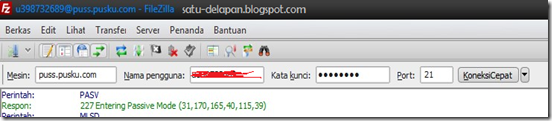
Klik Quickconnect, ketika koneksi berhasil akan muncul file dan direktori server anda :

Kemudian untuk mengupload file simple aja, pilih file yang akan diupload kemudian drag-and-drop ke dalam direktori yang terdapat di server. tadaa.. dan file anda berhasil terupload ke server. berikut saya akan memberikan gambaran dari file images yang telah saya upload ke folder images.
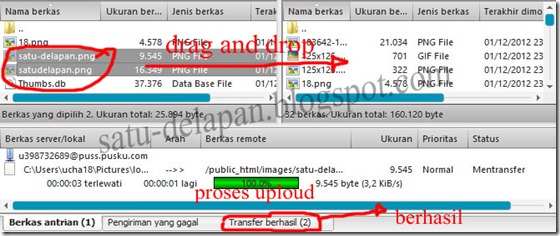
Dan yang terakhir, cara diatas sama halnya jika kita ingin mengupload file web ke server. Selamat mencoba…









Posting Komentar